Wordに関係した記事の一覧です。
 まとめ
まとめ Officeファイルを読み取り専用で開く方法まとめ
本ブログで、各Officeファイルを読み取り専用で開く方法について色々と紹介していますが、ここで簡単にまとめておこうと思います。
 Excel
Excel Officeファイルで2つのファイルを目視で比較する場合の簡単な方法
Officeファイル(WordやExcel)の比較で2つのファイルの比較をする場合、横に並べて見比べる方法を取ることが多いと思いますが、中身がほとんど同じ内容の場合、見つけにくかったりします。その場合の目視でのおすすめ比較方法を紹介します。
 Excel
Excel ExcelやWordの[読み取り専用で開く]レジストリ修正を簡単に実行する
レジストリエディタを直接変更したくない場合や、簡単に素早く実行したい場合があると思います。レジストリの設定/修正内容を「.reg」という拡張子で保存しておけばいちいちレジストリエディタを開かなくてもファイルをダブルクリックすることで内容を反映させることができます。
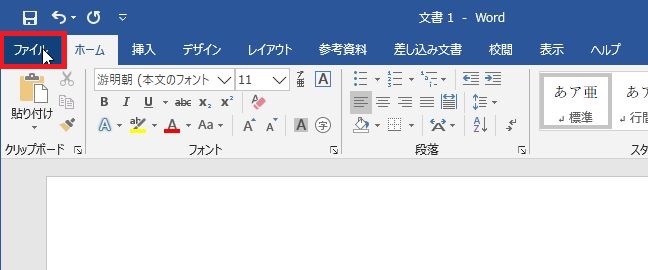 Word
Word Wordファイルを編集しない(読み取り専用)で確認する
Wordファイルを編集モードで開かずに「読み取り専用」で開きたいことがあると思います。 例としては、誤って変更・削除したりしないように気を付けたい場合、ファイルサーバ上のファイルを確認したいだけで誰かが編集するのを邪魔しないように開きたい場...
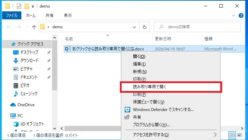 Word
Word Wordファイルを右クリックから読み取り専用で開くには
WordファイルをShiftキーを押しながら右クリックするとメニューに「読み取り専用で開く」という項目があります。ただ、これでも読み取り専用では開けません(昔何かでバグと見た覚えがあります)。読み取り専用で開くにはレジストリの変更が必要です。
 Excel
Excel HKEY_CLASSES_ROOTにExcelやWordのキーが見つからない理由
このブログでExcelやWord、PowerPointを読み取り専用で開くためにレジストリを修正する方法を紹介しています。最近パソコンを買い替えたので、自分のパソコンにも同じように設定しようとしたのですが、HKEY_CLASSES_ROOTの中に以下のキーが見つかりませんでした。
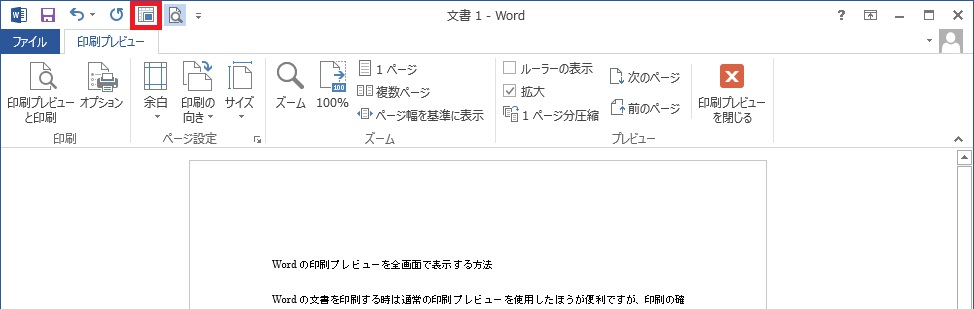 Word
Word Wordの印刷プレビューを全画面で拡大して表示する方法
Wordの文書を印刷する時は通常(Backstageビュー)の印刷プレビューを使用したほうが設定も簡単に変更できるので便利ですが、印刷の確認をするだけであれば「印刷プレビュー(全画面表示)」の方が画面いっぱいに表示できて便利です。
 Excel
Excel 右クリックメニューから[読み取り専用で開く]が消えるのはなぜ?
レジストリを修正したのに右クリックしても「読み取り専用で開く」がメニューから消えていることがあります。原因が何か考えた結果、タイミング的にWindows UpdateでOffice関連の更新があった場合、レジストリが修正されて元に戻ることがあるようです。
 Word
Word Wordのスタート画面を非表示にする
Wordを新規で起動するとスタート画面が表示されると思います。しかし、このスタート画面って使わないことが多いのではないでしょうか。Wordのスタート画面は表示しないようにすることができます。Wordのスタート画面を非表示にする方法を紹介します。